フローの作成
ランブックを新規作成するとフロー画面に遷移します。
続けて左上の「+」をクリックしステップを追加します。
画面右に「ステップを追加」が表示されるため、追加したいステップをクリックします。
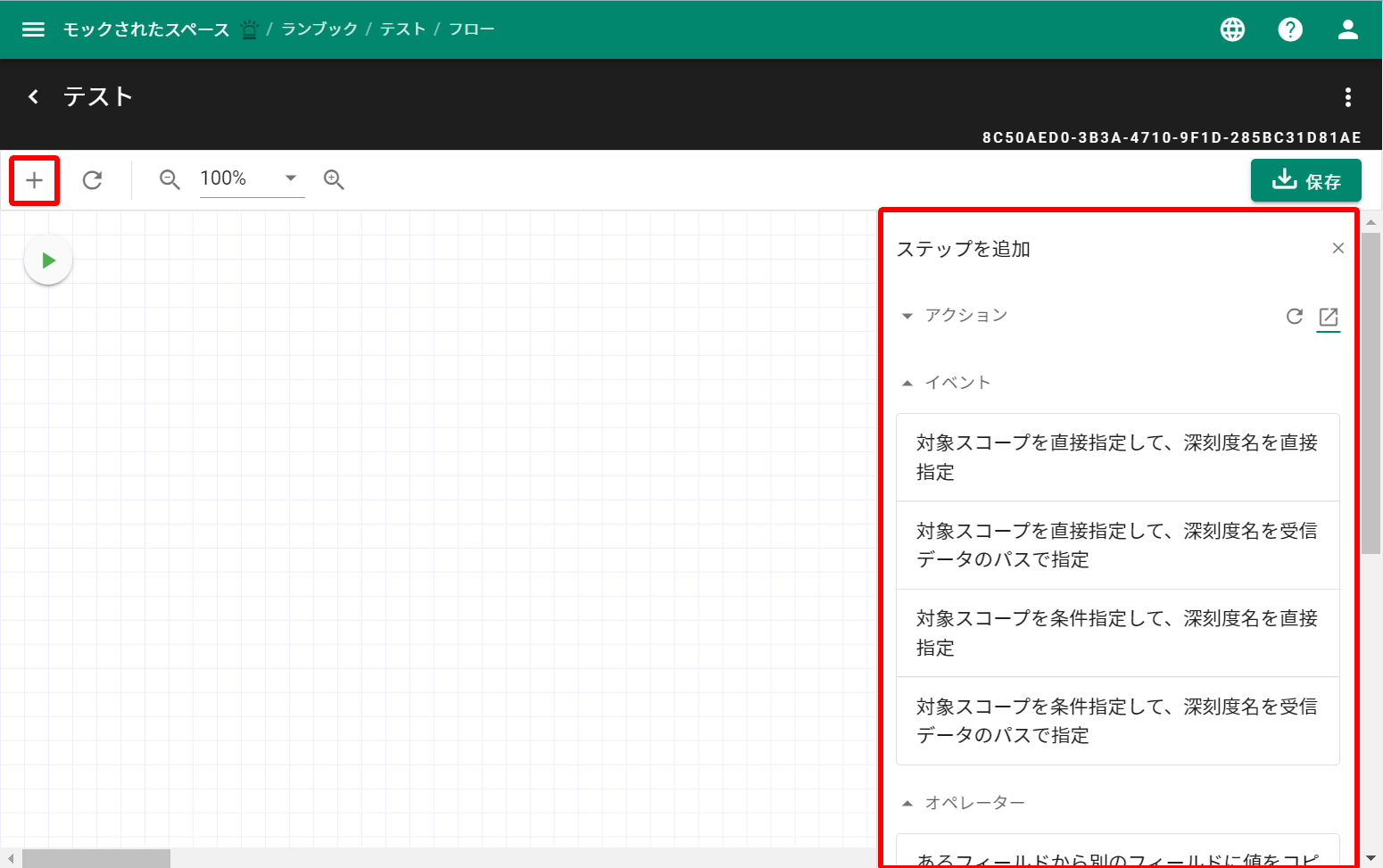
追加したステップを左上の開始ステップから接続します。
開始ステップの右端からマウスでドラッグするとコネクションを繋げることができます。
また、作成したステップを左クリックしてドラッグすると表示位置の変更が可能です。
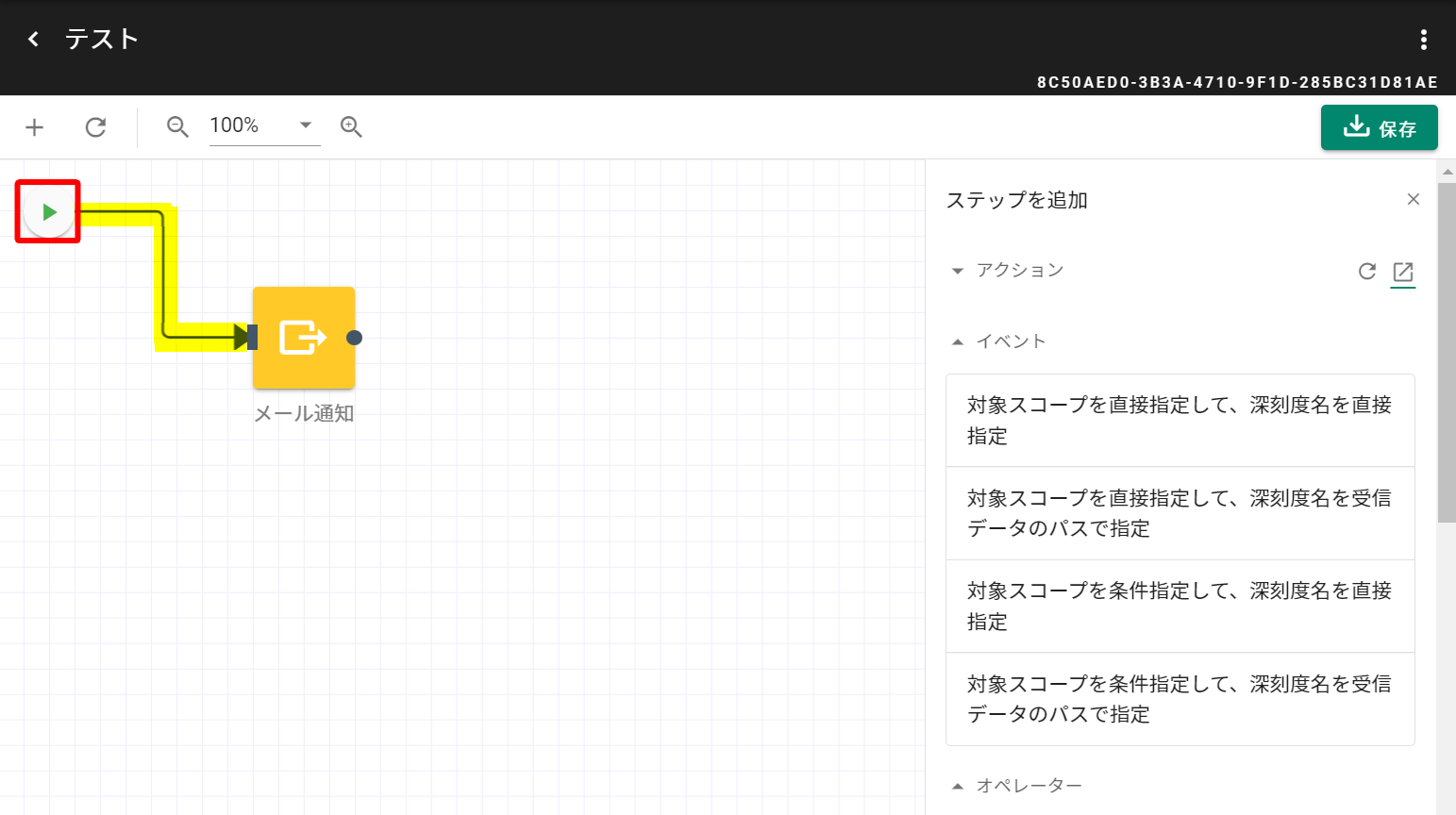
接続を削除したい場合は、コネクションをクリックします。
下図のようにポップアップが表示されるため、「OK」をクリックします。
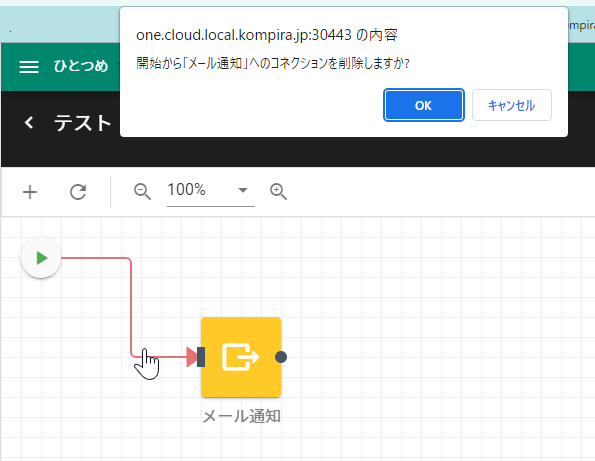
すでに作成したステップについて編集や削除したい場合は、ステップを右クリックします。
「編集・削除・ID をコピー」という選択肢が表示されるため、必要な項目を選択します。
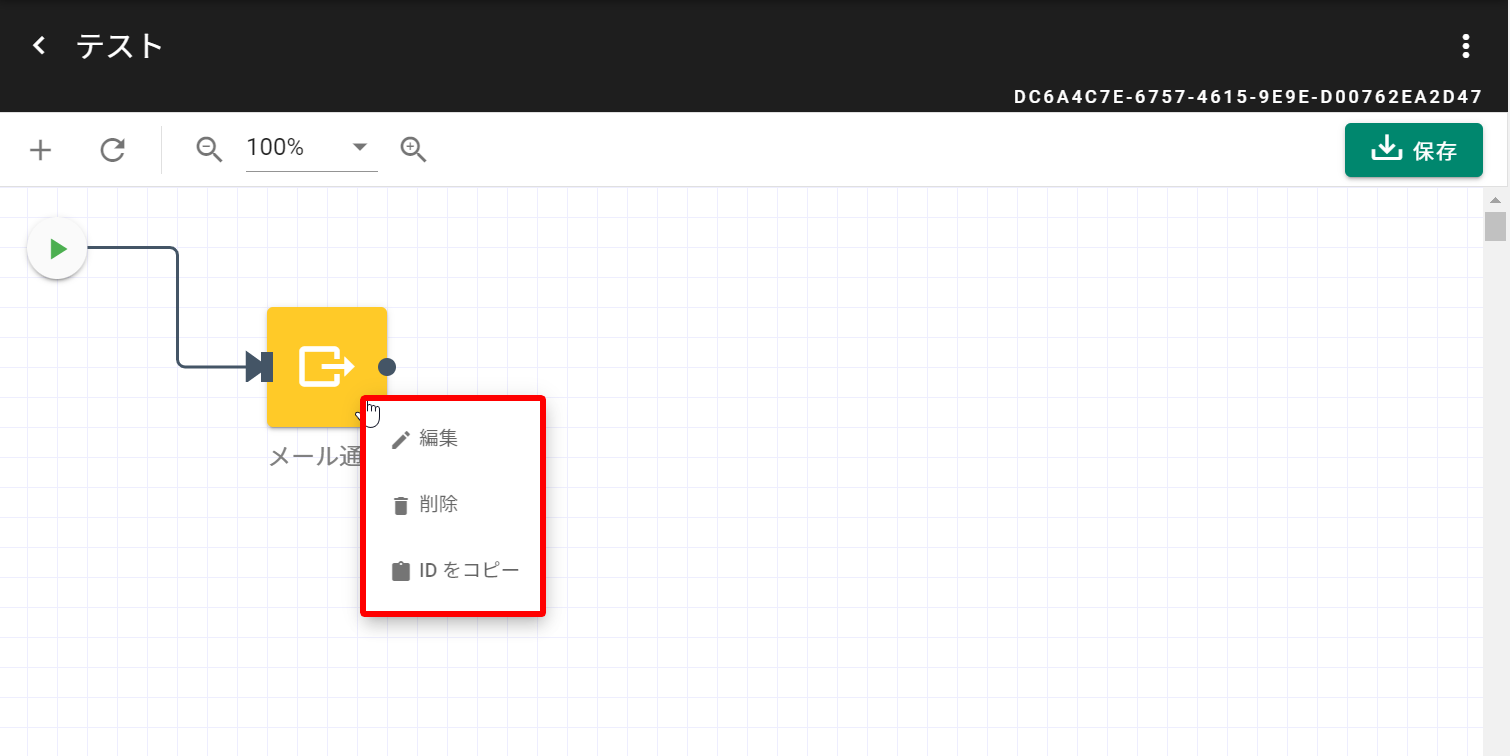
ランブックを保存する場合は、右上の保存ボタンをクリックします。
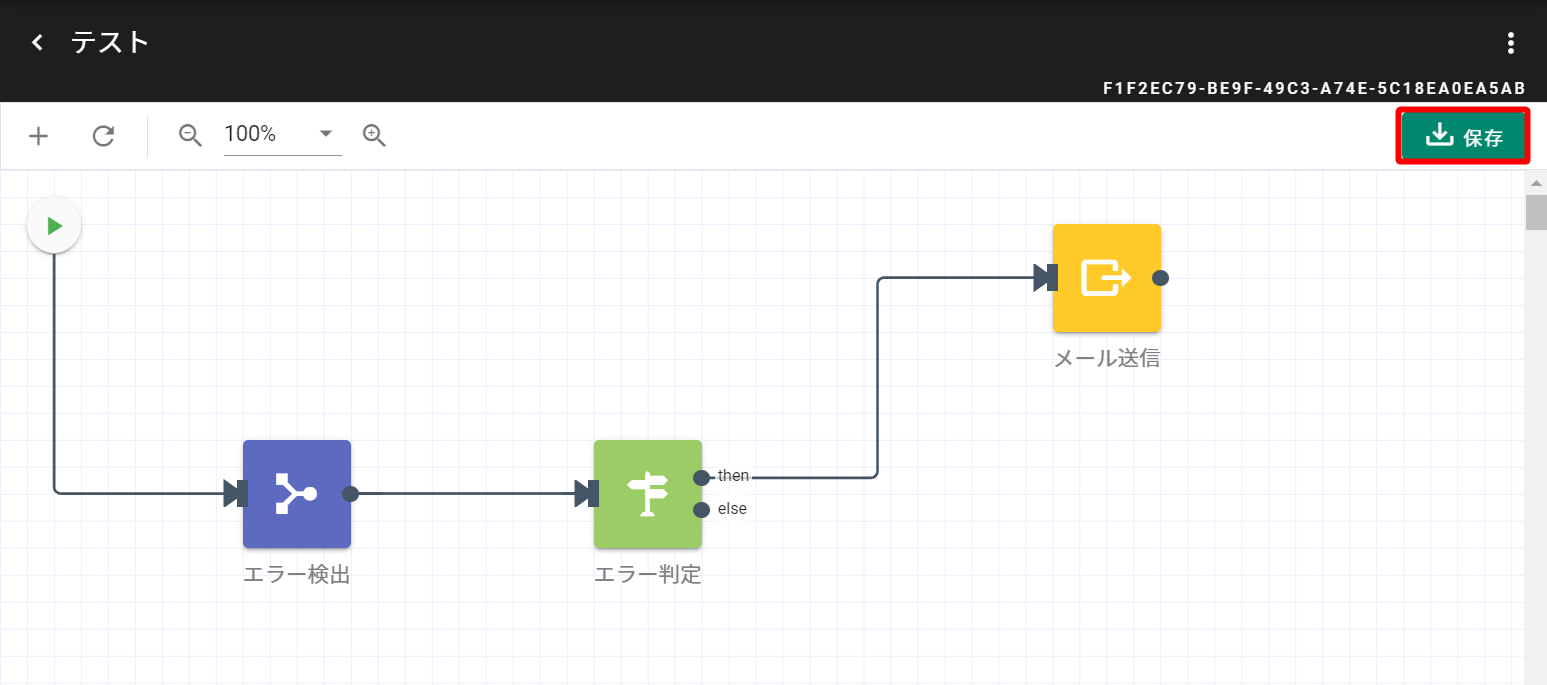
下のようにフローが長くなってしまい画面に収まりきらない場合などは、左上の「+/-」をクリックするかパーセンテージを選択することで表示倍率を変更できます。
表示倍率は、ctrl ボタン押下+マウスホイールの操作でも変更が可能です。
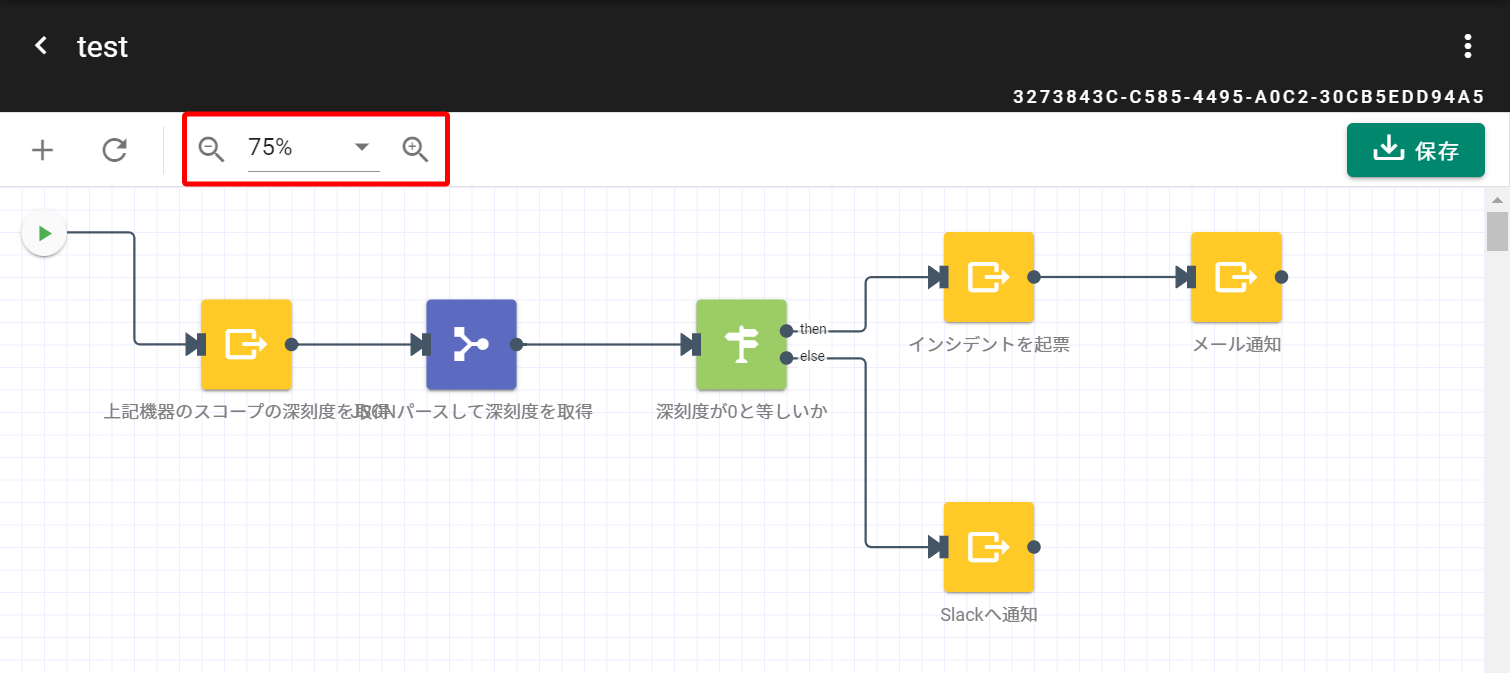
また、ステップのない場所にて左クリックしてドラッグするとフロー全体の表示位置を動かすことができ、見切れている部分も確認可能となります。
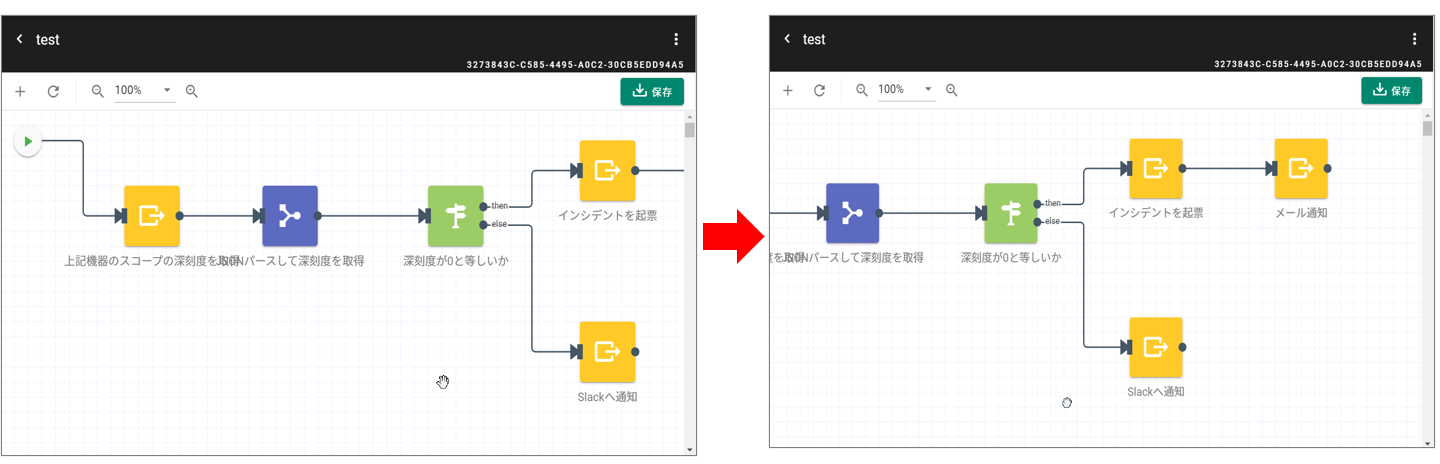
表示中のランブックを編集前の状態に戻したい場合は、左上のリロードボタンをクリックします。
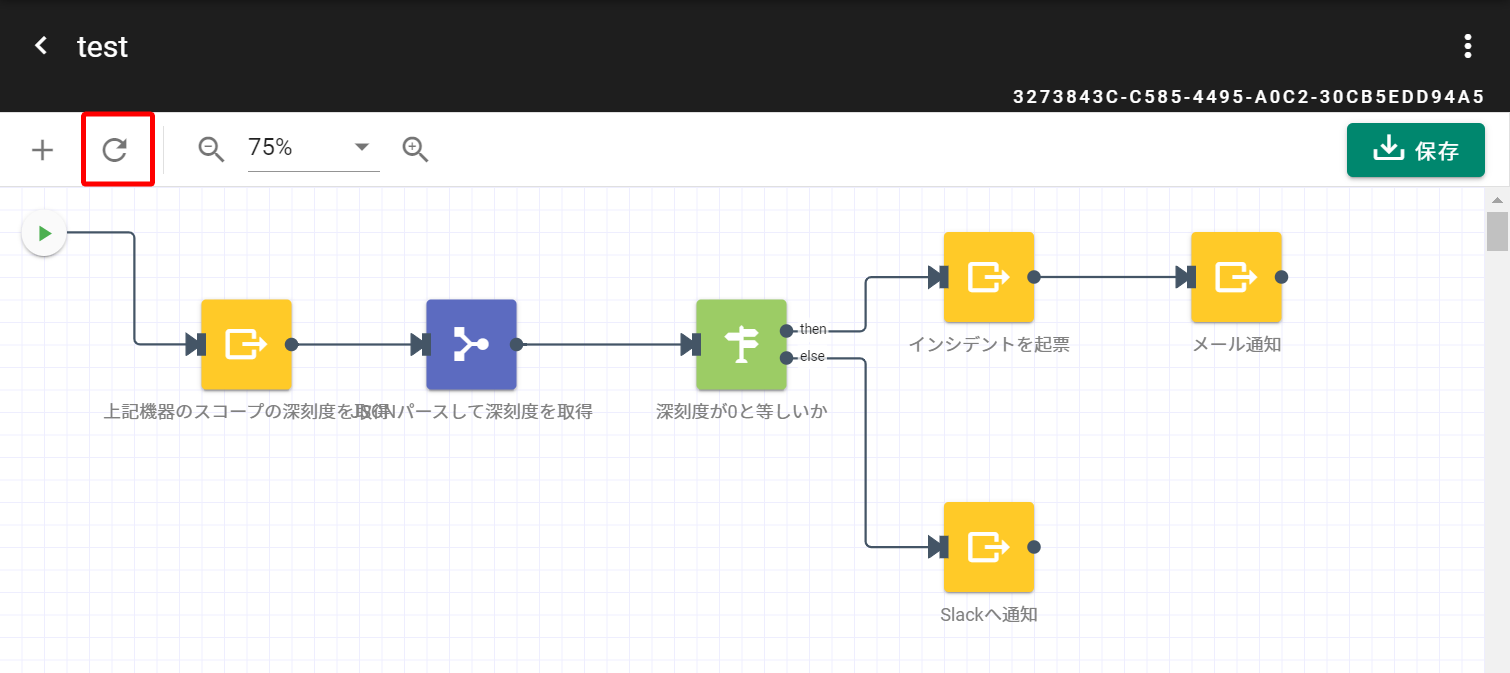
各ステップの詳細な説明と設定方法については、次項以降を参照してください。